페이스북 계정 비활성화 방법
페이스북 계정을 비활성화하는 과정은 간단하며, 특정 상황에서 개인 정보를 보호하고 싶을 때 유용합니다. 아래의 단계를 따르면 쉽게 비활성화를 진행할 수 있습니다.
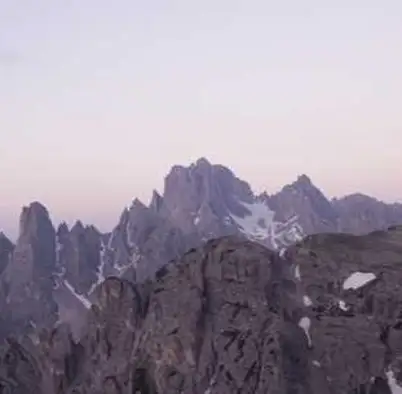
1단계: 프로필 아이콘 선택
먼저, 페이스북 앱을 실행한 후 화면 하단에 있는 프로필 아이콘을 클릭합니다. 이렇게 하면 사용자의 개인 프로필 페이지로 이동하게 됩니다.
2단계: 설정 메뉴로 이동
프로필 페이지에서 오른쪽 상단에 위치한 설정 아이콘을 눌러 메뉴에 들어가야 합니다. 이는 계정 관리와 설정 옵션에 접근할 수 있게 해줍니다.

3단계: 계정 센터 접근
설정 페이지에서 ‘계정 센터’를 찾아 클릭합니다. 그런 다음 ‘더 보기’ 옵션을 선택하여 추가 설정 화면으로 넘어갑니다.
4단계: 개인정보 관리하기
계정 센터 내에서 ‘개인정보’ 항목을 선택하고, ‘계정 소유권 및 관리’로 이동합니다. 여기서 비활성화 또는 삭제 옵션을 선택합니다.
5단계: 비활성화 선택
비활성화 또는 삭제 페이지로 이동하면, 비활성화할 계정을 선택하여 계속하기를 클릭합니다. 이후 보안 절차로 비밀번호 입력이 요구됩니다.
6단계: 이유 선택 및 확인
여러분의 계정을 비활성화하는 이유를 선택하고, ‘계속’ 버튼을 누릅니다. 마지막으로 계정 비활성화 확인 화면이 나타나면 내용을 확인한 후 ‘계정 비활성화’ 버튼을 클릭하여 작업을 완료합니다.
비활성화된 계정 복구 방법
비활성화된 페이스북 계정을 다시 활성화하는 것도 매우 간단합니다. 다음의 단계를 따라 주시기 바랍니다.
1단계: 로그인 시도
먼저, 페이스북 로그인 화면으로 이동하여 비활성화된 계정의 이메일 주소와 비밀번호를 입력합니다. 이 단계에서 비밀번호를 잊었다면 비밀번호 재설정 절차를 따라야 합니다.
2단계: 계정 활성화 확인
로그인 시도가 성공하면, 자동으로 계정이 활성화됩니다. 이전과 동일한 개인정보와 친구 목록을 그대로 사용할 수 있습니다.
3단계: 추가 설정
계정 활성화 후에는 개인정보 보호 설정이나 친구 목록을 재조정할 수 있습니다. 계정이 복구되었음을 알리는 메시지가 나타날 수 있습니다.
페이스북 계정 관리의 중요성
소셜 미디어의 사용이 증가하면서, 페이스북 계정 관리의 중요성도 높아졌습니다. 아래는 계정 관리를 통해 얻을 수 있는 이점들입니다.
- 개인정보 보호: 안전하게 개인정보를 유지하고, 타인의 접근을 제한할 수 있습니다.
- 정기적인 점검: 연결된 기기 및 로그인 활동을 확인하여 의심스러운 접근을 조기에 발견할 수 있습니다.
- 컨텐츠 관리: 공유한 콘텐츠를 정리하고, 과거의 게시물을 점검하여 필요 없는 내용을 삭제할 수 있습니다.
계정 안전성을 높이기 위한 팁
페이스북 계정의 안전성을 강화하기 위해 다음과 같은 몇 가지 팁을 추천합니다.
- 강력한 비밀번호 설정: 대문자, 소문자, 숫자, 특수문자를 조합하여 강력한 비밀번호를 만들어주세요.
- 2단계 인증 활성화: 추가 보안을 위해 2단계 인증 기능을 활성화하는 것이 좋습니다.
- 연결된 앱 및 웹사이트 관리: 다른 사이트와 연결된 앱을 주기적으로 점검하여 불필요한 접근을 차단하세요.

결론
페이스북 계정의 비활성화 및 복구 방법과 계정 관리의 중요성을 이해하고 실천하면, 소셜 미디어 사용이 훨씬 안전하고 원활해질 것입니다. 이 가이드를 참고하여 자신의 계정을 효율적으로 관리해 보세요!
자주 묻는 질문 FAQ
페이스북 계정을 비활성화하려면 어떻게 해야 하나요?
페이스북 앱에서 프로필 아이콘을 클릭한 후 설정 메뉴로 이동하여 ‘계정 센터’를 선택합니다. 그런 다음 ‘개인정보’ 섹션에서 비활성화 또는 삭제 옵션을 따라 진행하면 됩니다.
비활성화된 계정은 어떻게 다시 활성화하나요?
비활성화된 계정에 이메일 주소와 비밀번호를 입력하여 로그인하면 자동으로 계정이 복구됩니다. 이전과 같은 친구 목록과 개인정보를 그대로 사용할 수 있습니다.
계정 안전성을 높이기 위해 어떤 방법을 사용할 수 있나요?
강력한 비밀번호를 설정하고, 2단계 인증 기능을 활성화하며, 연결된 앱과 웹사이트를 정기적으로 점검하는 것이 좋습니다. 이렇게 하면 계정의 보안을 한층 향상시킬 수 있습니다.
0개의 댓글